win11使用右鍵閃屏怎麼辦? win11使用右鍵閃屏的解決方法
- WBOYWBOYWBOYWBOYWBOYWBOYWBOYWBOYWBOYWBOYWBOYWBOYWB轉載
- 2024-03-16 22:10:071327瀏覽
滑鼠右鍵選項功能可以幫助用戶快速的打開應用程序,近期也有不少的win11用戶們反應自己在使用滑鼠右鍵點擊的時候會導致螢幕閃爍的問題,那麼這是怎麼回事?這可能是應用程式衝突導致的,以下就讓本站來為使用者來仔細的介紹一下win11使用右鍵閃屏的解決方法吧。
win11使用右鍵閃屏的解決方法
方法一
#1、如果我們是已經使用了一段時間的win11,突然出現了右鍵閃屏情況。
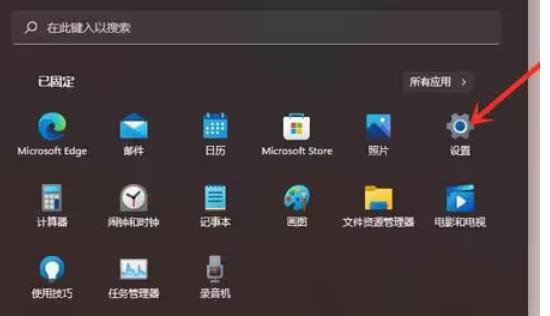
2、那麼可能是出現了應用程式衝突,只需要將可能會出現問題的應用程式刪除。
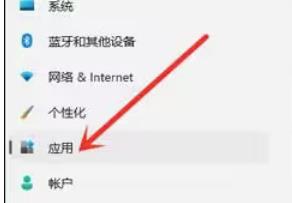
3、先透過開始功能表進入系統設定介面。
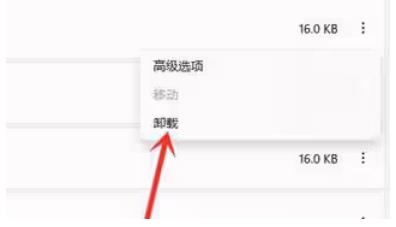
4、然後在左邊欄之中打開“應用”,並進入應用程式。
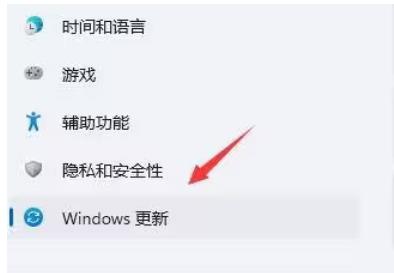
5、接著找到最近下載安裝的應用程序,並將他們卸載。
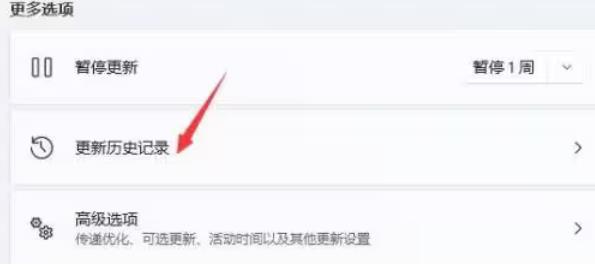
6、如果沒有解決,那麼再進入設定找到「windows更新」。
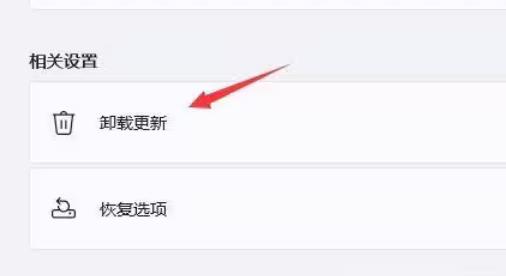
7、在更多選項下方選擇「更新歷史記錄」。
8、再點擊“卸載更新”,在其中卸載最近安裝的更新就可以解決右鍵閃屏問題了。
方法二
1、如果我們是一更新到win11系統就出現的快閃螢幕問題,那麼可能是顯示卡驅動不適配。
2、大家可以搜尋並進入「裝置管理員」。
3、然後在其中找到顯示適配器,右鍵選取它,點選「升級驅動程式」。
4、等待驅動重裝完成後重開機系統,應該就不會再遇到右鍵閃存了。
以上是win11使用右鍵閃屏怎麼辦? win11使用右鍵閃屏的解決方法的詳細內容。更多資訊請關注PHP中文網其他相關文章!
陳述:
本文轉載於:xpwin7.com。如有侵權,請聯絡admin@php.cn刪除

